1、点击开始菜单,在所有程序中找到“Windows Media Player”并将其打开,如图所示:
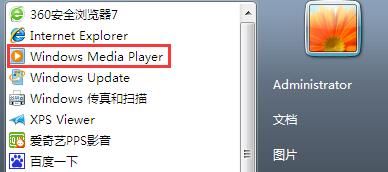
2、鼠标右键“Windows Media Player”窗口,选择“工具→选项”,如图所示:
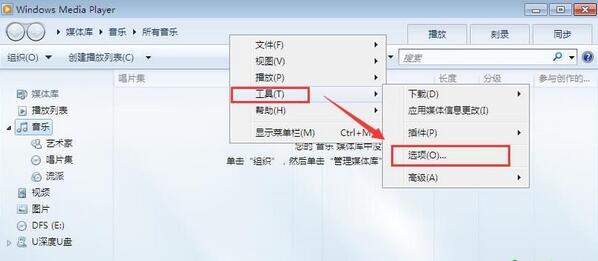
3、打开选项窗口后,切换至“性能”项,取消勾选“启用WMV文件的DirectX视频加速”,如图所示:
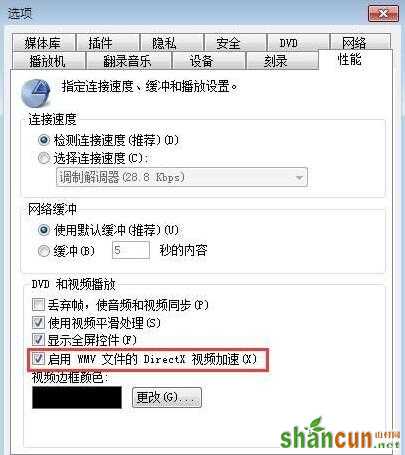
4、最后重新切换至“播放机”项,将自动更新更改为每月一次,若是无法更改则不管它,接着取消勾选“播放时允许运行屏幕保护程序”和“播放时向库添加远程媒体文件”,如图所示:
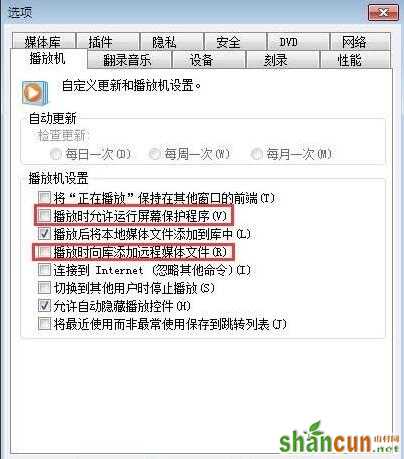
1、点击开始菜单,在所有程序中找到“Windows Media Player”并将其打开,如图所示:
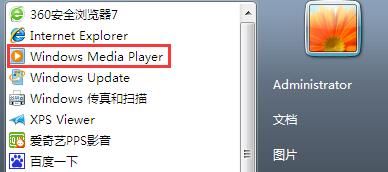
2、鼠标右键“Windows Media Player”窗口,选择“工具→选项”,如图所示:
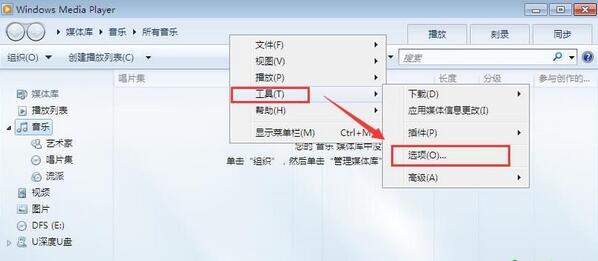
3、打开选项窗口后,切换至“性能”项,取消勾选“启用WMV文件的DirectX视频加速”,如图所示:
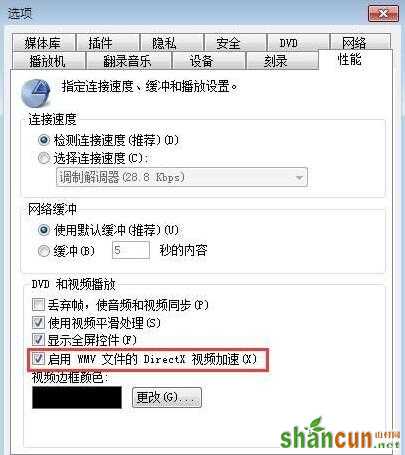
4、最后重新切换至“播放机”项,将自动更新更改为每月一次,若是无法更改则不管它,接着取消勾选“播放时允许运行屏幕保护程序”和“播放时向库添加远程媒体文件”,如图所示:
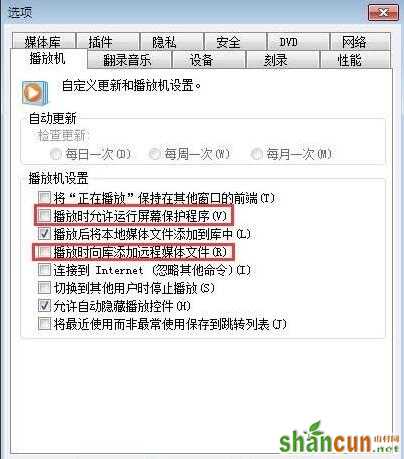

手机看新闻
微信扫描关注